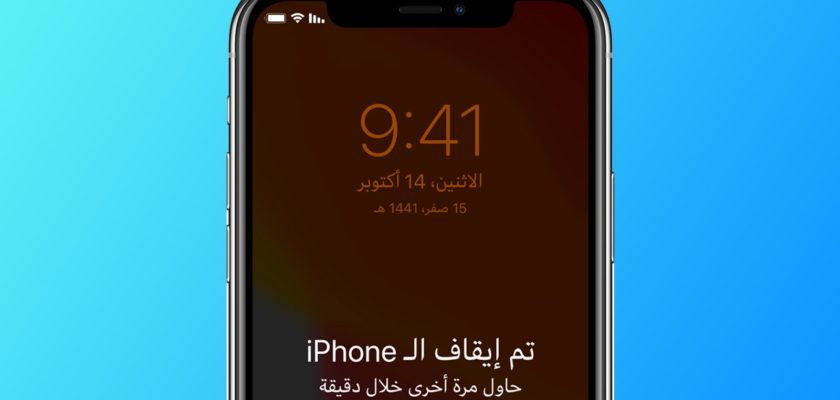iOS 15.2 更新带来了不错的功能 它是必需的,但有一个功能我们希望您不必使用,虽然它很有用。Apple 已经明确表示,忘记了 iPhone 解锁码的用户现在可以直接扫描并恢复它从锁定屏幕,允许他们在任何情况下快速返回使用他们的设备,而无需使用计算机。 在本文中了解如何擦除和恢复锁定的 iPhone。
以前,如果你忘记了解锁 iPhone 或 iPad 的密码,你唯一的办法就是将它连接到你的 Mac 或 PC 来擦除它并在 macOS 11 中使用 iTunes 或 Finder 恢复它。这通常需要设置 iPhone 的棘手过程处于 DFU 模式,因为锁定的 iPhone 不会以其他方式连接到 Mac 或计算机,尤其是几年前出现了新的 USB 限制模式。
通过 iOS 15.2 更新,现在可以直接从锁定屏幕擦除锁定的 iPhone,并将其恢复为出厂设置。 这至少应该允许您通过蜂窝网络拨打电话和发送和接收消息,您还可以轻松恢复您的 iCloud 备份并在几分钟内恢复使用 iPhone 工作。 以下是如何扫描和恢复锁定的 iPhone:
◉ 第一iPhone 必须处于“安全锁定”或“iPhone 已关闭”模式,请稍后尝试……。 分钟”,因此您需要多次尝试输入密码,直到您在屏幕上看到一条消息,请在几分钟后重试。
◉ 出现后,您将在左下角或右下角看到“擦除 iPhone”按钮。 点击它。
◉ 然后点按抹掉 iPhone 或再次抹掉 iPhone 以确认您确实想要这样做。
◉ 出现提示时,输入您的 Apple ID 密码以退出您的 iCloud 帐户并禁用“查找我的 iPhone”。
◉ 点按抹掉 iPhone 或再次抹掉 iPhone 以确认您要这样做。
请注意,出于安全原因,您仍需要提供 Apple ID 和密码才能擦除 iPhone,因此小偷将无法擦除您的设备或禁用“查找我的 iPhone”。
与 iPhone 密码不同,重置您的 Apple ID 密码非常容易,因此您不太可能发现自己陷入困境。 如果您最终遇到这种情况,将 iPhone 置于 DFU 模式并通过 iTunes 恢复的旧方法仍然是一种选择。 但是,如果在您的设备上启用了“查找我的 iPhone”,您仍然需要提供密码才能在恢复后禁用激活锁。
请记住,您还需要网络连接来完成此过程,因为 iOS 需要一种连接 Apple 服务器的方法来验证您的 Apple ID 和密码。
即使在它被锁定时,只要您不重新启动它,您的 iPhone 就可以连接到附近的任何 Wi-Fi 网络。 与 iPhone 上的所有其他内容一样,您的 Wi-Fi 凭据将使用您的密码进行加密,但会保留在内存中,直到您重新启动设备。这不会影响蜂窝数据连接,并且即使在重新启动后仍然可用。
虽然此功能不会让您在不知道密码的情况下获取您的数据(当然除非您有备份),但它可以确保您可以快速将 iPhone 恢复到至少基本功能,这可能特别有用如果您被困在离家很远的地方。 在这种情况下,拨打电话和收发短信可能比获取其他数据重要得多。
相片: